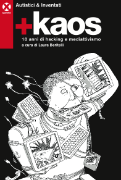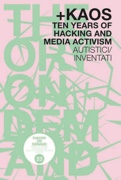Benvenut* su AI3: A/I CAMBIA, CAMBIA ANCHE TU!
Come avevamo annunciato, questo fine settimana abbiamo messo mano alla nostra infrastruttura, per renderla piu’ sicura e gestibile.
Una delle novità più importanti per chi usa i nostri servizi è che ora ogni singola casella sarà crittata individualmente, vale a dire che sarà inaccessibile anche a chi ha accesso ai server.
Per attivare questa funzione devi cambiare la password e anche impostare la domanda del gatto e la relativa risposta, seguendo le istruzioni che trovi in questa mail. Dovrai anche creare nuove password app-specific per i tuoi client di posta e XMPP/Jabber.
Nota che dopo l’attivazione della crittazione, se dimenticherai sia la password che la risposta del gatto, non sarà più possibile in alcun modo accedere alla mailbox.
È anche importante notare che solo le nuove mail saranno crittate, mentre non lo saranno i messaggi che già avevi nella tua casella.
Cambia la password
- Loggati nel pannello da qui con il tuo nome utente, la password e, se lo avevi impostato, il codice di autenticazione a due fattori.
- Clicca sul pulsante “Gestione Account”.
- Nella sezione “Password”, clicca sul pulsante “Cambia password”.
- Inserisci la tua password attuale e la nuova password. Leggi questa guida se non sai come creare una password forte.
- Inserisci la nuova password una seconda volta e clicca su “Submit”.
Imposta la domanda del gatto (obbligatorio)
Ti consigliamo di trattare la risposta alla domanda del gatto a tutti gli effetti come una password secondaria, che serve per recuperare l’accesso al tuo account se perdi la password. Invece di una risposta a una domanda, puoi inserire qui un codice generato secondo gli stessi criteri che hai usato per generare la nuova password.
È importante salvare questo codice in un luogo diverso da quello in cui hai salvato la password, in modo da non rischiare che se perdi l’una perdi anche l’altro.
- Una volta cambiata la password, ti troverai nel form per impostare la domanda del gatto.
- Inserisci la tua password attuale e la domanda.
- Nella risposta puoi inserire una vera risposta, ma noi ti consigliamo di inserire una lunga password e salvarla in un posto sicuro.
- Inserisci la risposta una seconda volta per conferma e clicca su “OK”.
Welcome to AI3: A/I HAS CHANGED, YOU SHOULD CHANGE TOO!
Change your password
- Log into your user panel here using your username, your password, and if you had enabled 2-factor authentication, your 2FA code.
- Click the “Account Management” button.
- In the “Password” section, click the “Change Password” button.
- Enter your current password and your new password. Read this guide if you don’t know how to create a strong password.
- Enter your new password once more and click “Submit”.
Set or change your password recovery hint and answer
- Once you have changed the password, the form for setting the password recovery hint will open automatically.
- Enter your current password and the hint.
- In the answer to the hint, you can enter a real answer, but we recommend you enter here a long random passphrase and then save it in a safe place.
- Enter the answer once more to confirm, and click “Update”.
Bienvenid* in AI3: A/I ha cambiado, tú también cambias!
Es muy importante tambien saber que solo los nuevos correos estaran encriptados, este cambio no se aplicara a los contenidos de los buzones actuales.
Cambiar la contrasena
- Inicia la sesion en el panel de control desde https://accounts.autistici.org con tu nombre de usuaria, la contrasena y, si lo tienes configurado, el codigo de autentificacion a dos factores.
- Haz clic en el “Account Management”.
- En el apartado “Password”, haz clic en el boton “Change password”.
- Escribe tu contrasena actual y la nueva contrasena. Si no sabes como generar una contrasena fuerte puedes leer esta guia.
- Escribe otra vez tu nueva contrasena y haz clic en “Submit”.
Establece la pregunta de recuperacion (obligatoriamente)
- Una vez modificada la contrasena, estaras en panel para crear la pregunta de recuperacion.
- Escribe tu contrasena actual y la pregunta.
- Como respuesta puedes usar una de verdad, pero te aconsejamo di utilizar una contrasena fuerte y de guardarla en un lugar seguro.
- Escibila otra vez y confirma haciendo clic sobre “OK”.